- Installera nya appar på Windows 10 är vanligtvis en process utan problem, men vissa fel kan inträffa då och då.
- Installationsprogrammet har otillräckliga behörigheter för att komma åt den här katalogen är en av de irriterande problemen och här är alla korrigeringar.
- Säkra dig själv en buggfri installationsupplevelse med hjälp av vår Windows Installer-guider.
- Var inte blyg för att utforska vår Windows 10 felsökningsnav också.

- Ladda ner Restoro PC reparationsverktyg som kommer med patenterade teknologier (patent tillgängligt här).
- Klick Starta skanning för att hitta Windows-problem som kan orsaka PC-problem.
- Klick Reparera allt för att åtgärda problem som påverkar datorns säkerhet och prestanda
- Restoro har laddats ner av 0 läsare den här månaden.
Installerar nya applikationer på Windows 10 är ganska enkelt, och även om installationsprocessen vanligtvis går utan problem kan vissa fel inträffa då och då.
Användare rapporterade Installationsprogrammet har otillräckliga behörigheter för att komma åt den här katalogen fel som uppstår när du installerar vissa applikationer, så låt oss se hur vi åtgärdar detta fel.
Hur fixar jag fel 1303: installationsprogrammet har otillräckliga behörigheter för att komma åt den här katalogen?
1. Kontrollera dina behörigheter
Ibland kan detta fel orsakas om du inte har nödvändiga behörigheter över installationskatalogen. Enligt Microsoft måste SYSTEM-gruppen eller Alla-grupperna ha full kontroll över installationskatalogen för att kunna installera viss programvara.
Du kan enkelt ändra dessa inställningar genom att följa dessa steg:
- Leta upp installationskatalogen som ger dig problem. Högerklicka på den och välj Egenskaper. Tänk på att du ibland kan behöva ändra säkerhetsbehörigheterna för den överordnade mappen för att lösa problemet.
- Gå till säkerhet fliken och klicka Redigera.
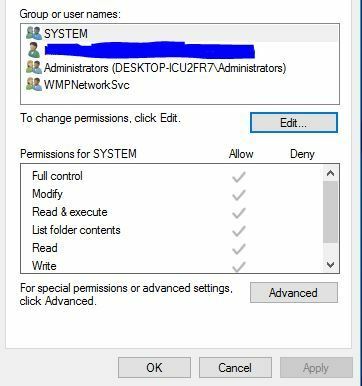
- I Grupp- eller användarnamn sektion välj SYSTEMET eller Alla och klicka på Full kontroll i Tillåta kolumn. Om du inte har SYSTEM eller Alla tillgängliga måste du lägga till det. För att göra det, klicka på Lägg till knapp.
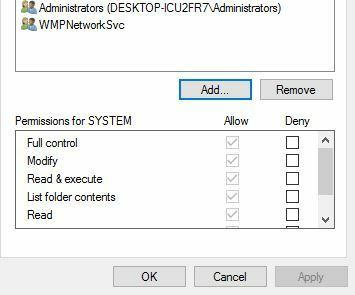
- Välj Användare eller Grupper fönstret visas nu. I Ange objektnamnen som ska väljas fältet enter Alla eller SYSTEMET och klicka Kontrollera namn knapp. Om din inmatning är giltig, klicka på OK knapp.
- SYSTEMET eller Alla grupp kommer nu att läggas till. Välj det och kontrollera Full kontroll i Tillåta kolumn.
- Klick Tillämpa och OK för att spara ändringar.
Efter att ha gjort nödvändiga ändringar, försök att installera programmet igen och kontrollera om problemet är löst.
Som vi redan nämnde kan du ibland behöva ändra behörigheterna för den överordnade mappen, så om du försöker installera ett program till Programfiler / My_Application katalog, kan du behöva ändra behörigheterna för Program filer katalog.
2. Kontrollera tredjepartsprogramvaran
Tredjepartsapplikationer kan ibland störa din installationsprocess, men du kan åtgärda problemet helt enkelt genom att stänga dem. En vanlig orsak till detta fel kan vara din säkerhetsprogramvara, därför rekommenderar vi dig att tillfälligt inaktivera den och kontrollera om det löser problemet.
Användare rapporterade att verktyg som MyWinLocker också kan störa installationsprocessen och få detta fel att visas, så se till att ta bort det om du har det här verktyget installerat.
Nu kan du göra detta på det gammaldags sättet eller genom att använda specialiserad avinstallationsprogramvara för att se till att inga programvaruspår finns kvar för att manipulera din aktivitet.

Det här kraftfulla borttagningsverktyget avinstallerar inte bara appar som inte längre behövs från din dator utan eliminerar också envisa rester för att undvika att systemet blir trassligt och till och med städa upp din dator.
Det bästa är att det finns en generös 60-dagars pengarna-tillbaka-garantifunktion inkluderad, så du kommer att ha gott om tid att övertyga dig själv om dess användbarhet helt riskfri.
Det finns till och med en lätt, bärbar version som inte kräver nedladdning, och du kan helt enkelt lagra den på en USB-sticka och använda den direkt därifrån på vilken dator som helst.
Låt oss snabbt titta på dess nyckelfunktioner:
- Avinstallera säkert alla appar utan att lämna några rester (utökad skanning efter rester)
- Snabb / flera avinstallations- och tvångsinstallationsfunktioner
- 8 bonusrengöringsverktyg ingår
- Browsers Extensions Manager för att säkert ta bort tvivelaktiga tillägg
- Systemövervakning i realtid
- 60-dagars pengarna-tillbaka-garanti

Revo Uninstaller Pro
Avinstallera, ta bort programrester och rengör ditt system med ett kraftfullt allt-i-ett-verktyg!
3. Ändra ägare till överordnad katalog
Om du får Installationsprogrammet har otillräckliga behörigheter för att komma åt den här katalogen fel, kanske du kan åtgärda det helt enkelt genom att ändra ägaren till den överordnade katalogen.
Om du till exempel får det här felet när du försöker installera ett visst program i katalogen Programfiler behöver du bara ta äganderätten till katalogen Programfiler.
Kom ihåg att du kan behöva äga en annan katalog beroende på var du vill installera önskad applikation.
- Leta reda på den överordnade mappen, högerklicka på den och välj Egenskaper.
- Gå till säkerhet fliken och klicka Avancerad.
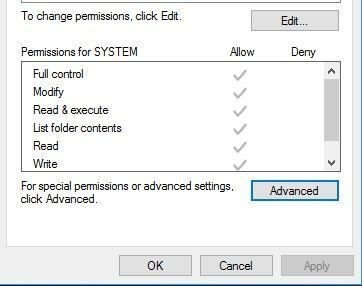
- Klicka på knappen bredvid ägarens namn Förändra länk.
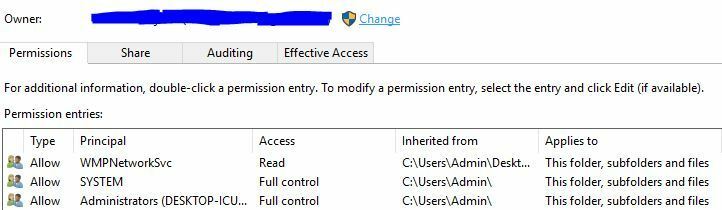
- I Ange objektnamnen som ska väljas fältet enter Administratörer och klicka Kontrollera namn. Om din inmatning är giltig klickar du på OK.
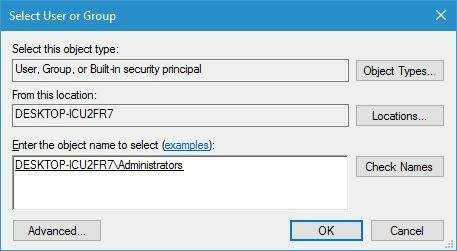
- Ägare bör nu ändras till Administratörer. Kolla upp Byt ut ägaren på underbehållare och objekt och klicka Tillämpa och OK för att spara ändringar.
- Du får ett meddelande om att stänga det aktuella fönstret och öppna det igen. Var noga med att göra det.
- När fönstret öppnas igen, kontrollera om Administratörer och SYSTEMET grupp har full kontroll över den här mappen. Om dessa grupper inte är tillgängliga måste du lägga till dem.
- Klick Välj en rektor.
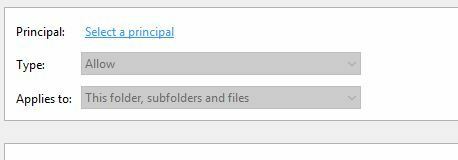
- I Ange objektnamnet för att välja fältet enter Administratörer eller SYSTEMET och klicka Kontrollera namn. Klicka på om din inmatning är korrekt OK för att spara ändringar. Du kan behöva upprepa detta steg för att lägga till båda Administratörer och SYSTEMET grupp.
- Välj Full kontroll och klicka Tillämpa och OK.
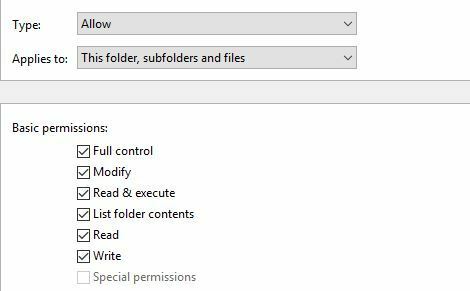
- Kolla upp Ersätt alla underordnade objekttillståndsposter med ärvliga behörighetsposter från detta objekt och klicka Tillämpa och OK.
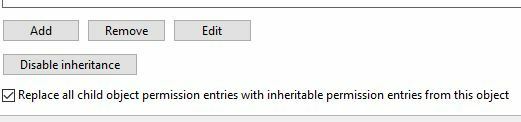
Tänk på att ändring av ägarskap över vissa mappar, t.ex. programfiler, kan vara potentiellt farligt. Skapa därför en säkerhetskopia och Systemåterställningspunkt innan du börjar denna process.
Behöver du en hjälpande hand? Kolla in dessa bästa startbara säkerhetskopieringsprogram för Windows 10 för att förhindra dataförlust.
4. Kör installationen som administratör
Användare rapporterade det Installationsprogrammet har otillräckliga behörigheter för att komma åt den här katalogen fel visas om du inte har administratörsbehörighet när du installerar viss programvara.
Du kan enkelt åtgärda problemet genom att högerklicka på installationsfilen och välja Kör som administratör alternativ. När du har gjort det borde du kunna installera programmet utan problem.
5. Kontrollera om Windows Install Service körs
För att installera applikationer på din Windows 10-dator måste du ha Windows Install-tjänsten igång. Gör följande för att aktivera den här tjänsten:
- Tryck Windows-tangent + R och gå in services.msc. Tryck Stiga på eller klicka OK.
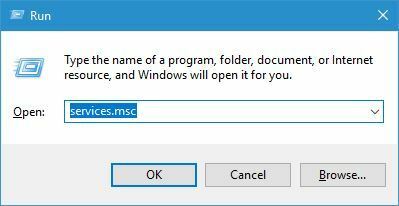
- När Tjänster fönstret öppnas, lokalisera Windows Installer, högerklicka på den och välj Start.
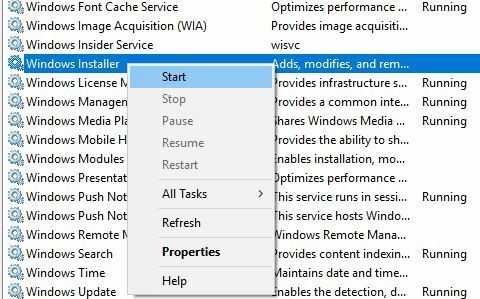
När du har startat den här tjänsten bör du kunna installera alla applikationer utan problem.
6. Avinstallera alla tidigare versioner av Cisco AnyConnect VPN
Enligt användare kan detta fel ibland visas om du försöker installera en nyare version av Cisco AnyConnect VPN-programvaran. För att åtgärda problemet måste du ta bort alla tidigare versioner av Cisco AnyConnect VPN-programvara.
När du har gjort det borde du kunna installera den här applikationen utan ytterligare fel. Enligt användare startar installationsprocessen innan avinstallationen är klar, därför måste du ta bort Cisco VPN-programvaran manuellt innan du försöker installera den nya versionen.
Kan du inte använda Cisco VPN-klienten? Få appen tillbaka på rätt spår med några enkla steg.
7. Stoppa TSVNCache.exe-processen
Ibland försöker installationsprocessen att ersätta vissa filer även om de fortfarande körs, och det kommer att orsaka Installationsprogrammet har otillräckliga behörigheter för att komma åt den här katalogen fel visas.
Användare rapporterade detta fel när de installerade TortoiseSVN. Enligt dem försökte installationen ersätta TSVNCache.exe-filen med en nyare version, men den kunde inte slutföra processen eftersom TSVNCache.exe fortfarande kördes i bakgrunden.
För att åtgärda problemet måste du stoppa processen från Aktivitetshanteraren genom att göra följande:
- Tryck Ctrl + Skift + Esc att öppna Aktivitetshanteraren.
- I Detaljer fliken lokalisera TSVNCache.exe, högerklicka på den och välj Avsluta uppgift alternativ.
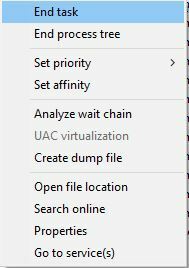
- När processen har slutat, försök att utföra installationen igen.
Tänk på att detta problem kan uppstå i alla applikationer och alla filer som är relaterade till det programmet kan få detta problem att visas.
TSVNCache.exe påverkar endast TortoiseSVN, men om du installerar ett annat program måste du själv ta reda på vilken fil som förhindrar installationsprocessen.
8. Utför en avinstallation på nivå tre
Kör en systemsökning för att upptäcka potentiella fel

Ladda ner Restoro
PC reparationsverktyg

Klick Starta skanning för att hitta Windows-problem.

Klick Reparera allt för att lösa problem med patenterade tekniker.
Kör en PC Scan med Restoro Repair Tool för att hitta fel som orsakar säkerhetsproblem och avmattningar. När skanningen är klar kommer reparationsprocessen att ersätta skadade filer med nya Windows-filer och komponenter.
Det här problemet kan uppstå när du försöker installera HP: s skrivarprogramvara och för att åtgärda det måste du utföra fullständig avinstallation av din HP-programvara genom att följa dessa steg:
- Tryck Windows-tangent + R, stiga på % temp% och tryck Stiga på.
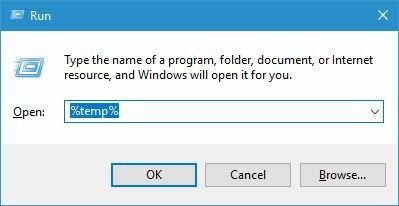
- När Temp-mappen öppnas öppnar du 7zXXX.tmp mapp. XXX kommer att ersättas med ett nummer som representerar drivrutinsversionen.
- Navigera till Util> ccc katalog.
- Springa Uninstall_L3.bat eller Avinstallera_L3_64.bat.
- Klick OK och följ instruktionerna på skärmen för att slutföra avinstallationen.
När avinstallationen är klar försöker du installera programvaran igen.
9. Använd MSfixit-verktyget
Installationsprogrammet har otillräckliga behörigheter för att komma åt den här katalogen fel kan hindra dig från att installera program på din Windows 10-dator, men du kan lösa problemet genom att köra MSfixit-verktyg.
Detta verktyg är utformat för att automatiskt lösa problem med skadade registernycklar och många andra installationsproblem med bara ett enda klick. Ladda bara ner och kör det här verktyget så löser det problemet åt dig.
10. Rengör din Temp-mapp
Tredjepartsapplikationer lagrar ofta filer i Temp-mappen, men ibland kan dessa filer störa installationsprocessen och orsaka dem Installationsprogrammet har otillräckliga behörigheter för att komma åt den här katalogen fel visas.
För att lösa problemet måste du rengöra din Temp-mapp genom att följa dessa steg:
- Tryck Windows-tangent + R och gå in % temp%. Tryck Stiga på eller klicka OK.
- När Temp mappen öppnas, ta bort alla filer från den.
- Stäng Temp mapp.
- Tryck Windows-tangent + R igen och gå in TEMP. Klick OK eller tryck på Stiga på.
- Ta bort alla filer från Temp mapp.
- Efter att ha raderat alla filer från båda Temp försöker installera programmet igen och kontrollera om problemet är löst.
11. Ta bort alla Autodesk-mappar
Det här problemet kan uppstå om du försöker installera Autodesk programvara men du har fortfarande Autodesk-mappar på din dator.
Innan du försöker installera Autodesk-programvaran måste du avinstallera alla Autodesk-program från din dator. Navigera sedan till följande mappar och ta bort eventuella Autodesk-kataloger som du kan hitta:
C: Program FilesAutodeskC: Användare Alla användareC: Användare DITT ANVÄNDAREAppDataRoamingAutodeskC: Användare DITT ANVÄNDARIDAppDataLocalAutodesk
12. Koppla bort din Google Drive
Google Drive är en bra molnlagring tjänster, men ibland kan Google Drive störa installationsprocessen för vissa applikationer.
För att åtgärda detta fel föreslår användare att koppla bort Google Drive från din dator och kontrollera om det löser problemet. Om du inte vill göra det kan du skapa ett nytt Windows 10-administratörskonto och försöka installera programmet igen.
13. Stäng av användarkontokontroll
Användarkontokontroll är en användbar funktion som är utformad för att varna dig när du utför en åtgärd som kräver administratörsbehörighet.
Denna funktion kan skydda dig från skadlig programvara, men det kan också störa installationsprocessen och orsaka vissa fel, därför kanske du vill inaktivera den.
Gör följande för att inaktivera den här funktionen:
- Tryck Windows-tangent + S och gå in användarkonton. Välj Användarkonton från menyn.
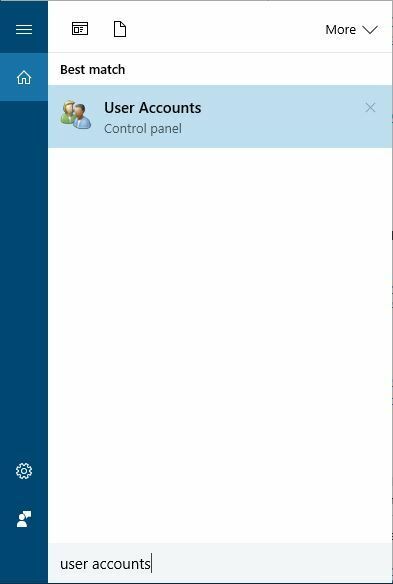
- Välj Ändra inställningar för användarkontokontroll.

- Sänk skjutreglaget hela vägen ner till Meddela aldrig.
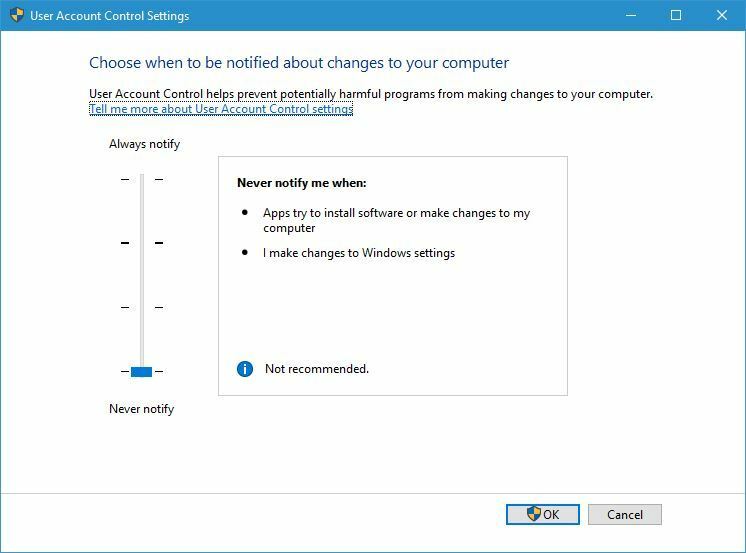
- Klick OK för att spara ändringar. Efter det, omstart din dator.
Du kan också inaktivera alternativ för användarkontokontroll genom att följa dessa steg:
- Tryck Windows-tangent + S och gå in gruppolicy. Välj Redigera grupppolicy från menyn.
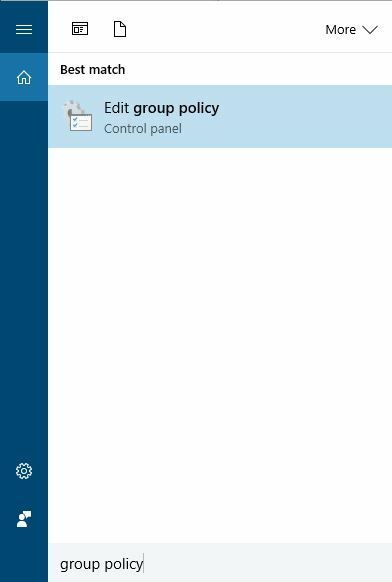
- I den vänstra rutan navigerar du till Datorkonfiguration> Windows-inställningar> Säkerhetsinställningar> Lokala policyer> Säkerhetsalternativ.
- Leta reda på alla i den högra rutan Användarkontokontroll inställningar och inaktivera dem. För att göra det måste du dubbelklicka på varje inställning för användarkontokontroll och välja Inaktiverad alternativ om tillgängligt.
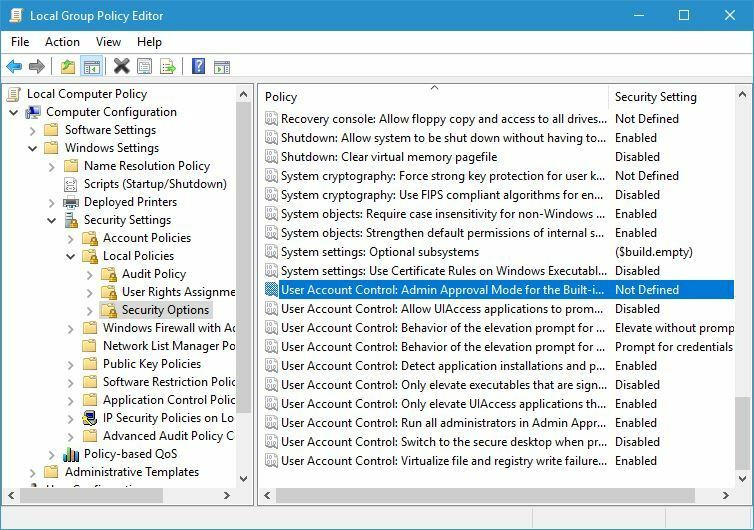
När du har stängt av den här funktionen försöker du installera samma applikation igen.
Fix: Installationsprogrammet har otillräckliga behörigheter för att komma åt den här katalogen iTunes
1. Avblockera installationsfilen, inaktivera UAC och kör installationen som administratör
Enligt användare kan du fixa Installationsprogrammet har otillräckliga behörigheter för att komma åt den här katalogen fel med iTunes helt enkelt genom att avblockera installationsfilen.
För att göra det högerklickar du bara på installationsfilen och väljer Egenskaper i menyn. Efter det klicket Avblockera, Tillämpa, och OK för att spara ändringar.
Nu måste du inaktivera användarkontokontroll och köra installationen som administratör. Vi har redan förklarat hur man utför detta i våra tidigare lösningar, så se till att kolla in dem.
2. Ändra installationskatalogen för iTunes
Enligt användare kan du lösa problemet genom att ändra installationskatalogen.
Tydligen uppstår problemet när man försöker installera iTunes i katalogen Program Files (x86), men om du ändrar installationskatalogen från Programfiler (x86) till Program filer problemet bör lösas.
Fix: Installationsprogrammet har otillräckliga behörigheter för att komma åt den här katalogen Skype
1. Kontrollera om några tjänster använder Skype-mappen
Om du får Installationsprogrammet har otillräckliga behörigheter för att komma åt den här katalogen fel vid installation Skypekan det bero på att vissa tjänster eller processer använder Skype-mappen.
För att se vilka tjänster som använder den här katalogen, använd bara procexp verktyg från Sysinternals, Tryck Ctrl + E, och ange Skype så ska du se vilka processer som får åtkomst till den här mappen. Därefter inaktiverar du helt enkelt dessa processer och kontrollerar om det löser felet.
2. Använd den bärbara versionen av Skype
Om du inte kan installera Skype alls på grund av detta fel men du måste använda Skype omedelbart kan du använda den bärbara versionen av Skype som en lösning.
Du kan enkelt ladda ner den bärbara versionen av Skype från tredjepartswebbplatser och efter att ha laddat ner den helt enkelt dubbelklickar du på den för att köra den.
Installationsprogrammet har otillräckliga behörigheter för att komma åt den här katalogen fel kan förhindra att många applikationer installeras, men som du kan se kan detta problem lösas helt enkelt genom att äga installationskatalogen eller genom att ändra dina säkerhetsbehörigheter.
Låt oss veta om någon av dessa lösningar fungerade för dig genom att nå kommentarerna nedan.
 Har du fortfarande problem?Fixa dem med det här verktyget:
Har du fortfarande problem?Fixa dem med det här verktyget:
- Ladda ner detta PC-reparationsverktyg betygsatt Bra på TrustPilot.com (nedladdningen börjar på den här sidan).
- Klick Starta skanning för att hitta Windows-problem som kan orsaka PC-problem.
- Klick Reparera allt för att lösa problem med patenterade tekniker (Exklusiv rabatt för våra läsare).
Restoro har laddats ner av 0 läsare den här månaden.

![Din webbläsare tillåter inte tillgång till urklipp [FAST FIX]](/f/139ffa01882a9f337fdf8d2c29b4c970.jpg?width=300&height=460)
![Windows hittade fel på den här enheten som måste repareras [Fix]](/f/e8dc1be290c315b1b06bb675190fb870.jpg?width=300&height=460)